Elden Ring PS4/5/Xbox-Controller funktioniert nicht auf dem PC
Spieler von Elden Ring stoßen häufig auf das Problem, dass ihr Controller im Spiel nicht funktioniert. Dies tritt hauptsächlich auf, wenn ein PS4/5- oder Xbox-Controller auf einem PC verwendet wird. Der Joystick reagiert nicht und sie sind gezwungen, das Spiel mit Maus und Tastatur zu spielen.

Der Hauptgrund dafür ist entweder die Installation der vJoy-Software oder die falsche Konfiguration des Controllers in Steam. Der einfachste Weg, dem entgegenzuwirken, besteht daher darin, das entsprechende Programm zu deinstallieren und die korrekte Konfigurationsunterstützung für Elden Ring zu aktivieren.
Auch veraltete Controller-Treiber sind ein Grund dafür, dass der Controller beim Spielen nicht funktioniert. Daher wird empfohlen, die Treiber immer auf dem neuesten Stand zu halten.
Wie auch immer, dieses Problem kann durch acht einfache Methoden behoben werden, die keine festen Schritte erfordern.
1. Trennen Sie Maus und Tastatur vom Computer.
Meistens erkennt Elden Ring den Controller nicht, wenn er nach Maus und Tastatur angeschlossen wird. Die beiden letztgenannten werden zuerst im Spiel registriert, weshalb sie mit dem Controller in Konflikt geraten.
Stellen Sie daher sicher, dass Sie zuerst Maus und Tastatur trennen und dann den Controller anschließen, bevor Sie das Spiel starten. Wenn die Peripheriegeräte über eine drahtlose Verbindung verfügen, schalten Sie sie einfach aus oder deaktivieren Sie ihre Verbindung zum PC.
Starten Sie anschließend Elden Ring. Wenn der Controller zuvor nicht funktionierte, wird er jetzt normal funktionieren.
2. Entfernen Sie die vJoy-Software.
Mit der vJoy-Software können Sie einen oder zwei virtuelle Joysticks einrichten, die Sie verwenden können, wenn Sie keinen physischen Joystick haben. Zweifellos hat es seine Vorteile; Es stört jedoch Ihren Original-Controller. Wenn sowohl der virtuelle als auch der physische Joystick aktiv sind, erkennt Elden Ring sie nicht.
Aus diesem Grund ist es besser, diese Software vollständig zu entfernen, um das Problem zu beheben. So geht’s:
- Öffnen Sie „Ausführen“, indem Sie gleichzeitig die Tasten „Win“ + „R“ drücken, und geben Sie dann Folgendes ein: „appwiz.cpl“.
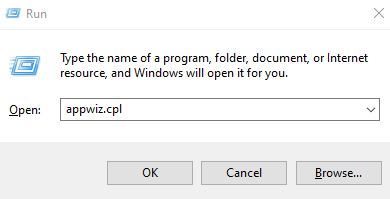
- OK klicken.
- Suchen Sie nun den vJoy-Gerätetreiber und klicken Sie mit der rechten Maustaste darauf.
- Klicken Sie auf Deinstallieren.
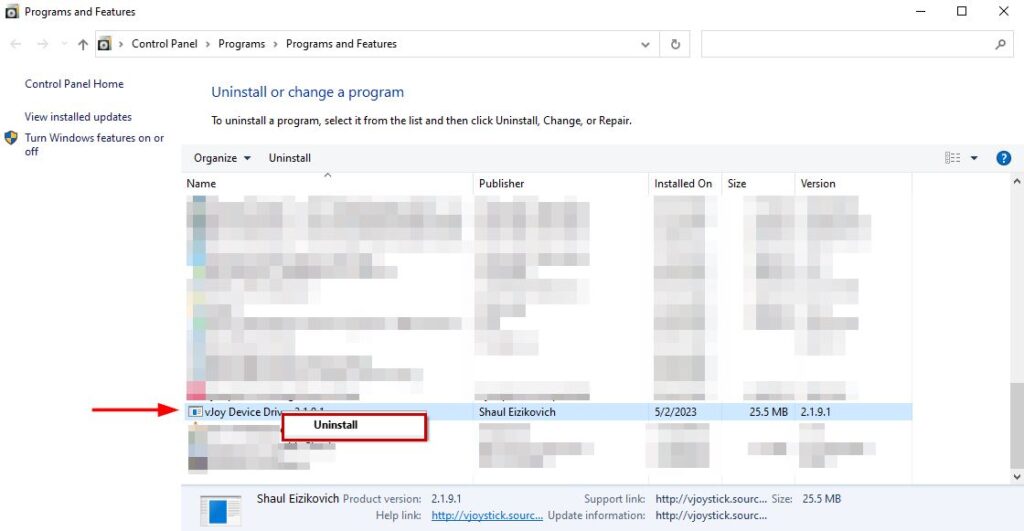
- Warten Sie, bis die Deinstallation abgeschlossen ist, und starten Sie dann Ihr Spiel.
3. Aktivieren Sie die Konfigurationsunterstützung für Ihren Controller.
Unabhängig davon, ob Sie einen PS4/5- oder Xbox-Controller verwenden, stellen Sie sicher, dass die Konfigurationsunterstützung auf Steam aktiviert ist. Eine deaktivierte Konfiguration ist einer der Hauptgründe, warum Ihr Controller in Elden Ring möglicherweise nicht funktioniert.
Dennoch ist es ganz einfach, die Konfiguration mit den folgenden Schritten zu aktivieren:
- Melden Sie sich bei Steam an und klicken Sie oben links auf Steam.
- Klicken Sie nun auf Einstellungen.
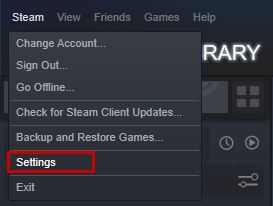
- Gehen Sie zu Controller > ALLGEMEINE CONTROLLER-EINSTELLUNGEN.
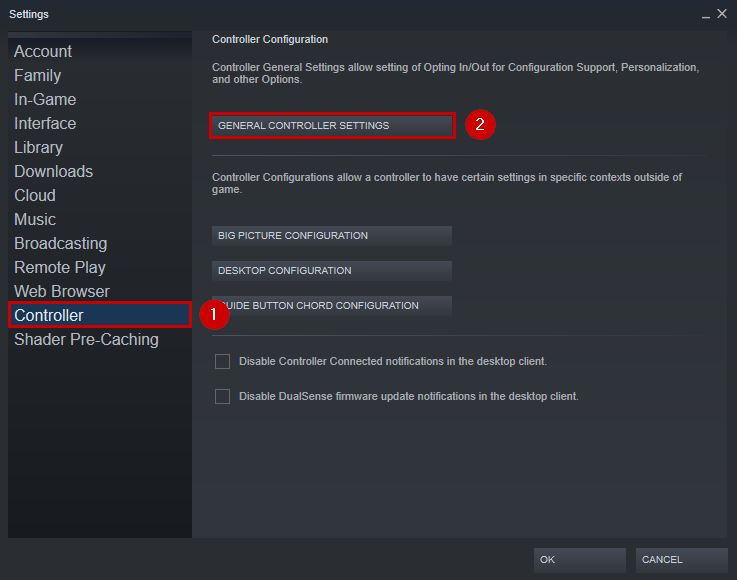
- Markieren Sie die Konfigurationsunterstützung für den von Ihnen verwendeten Controller.
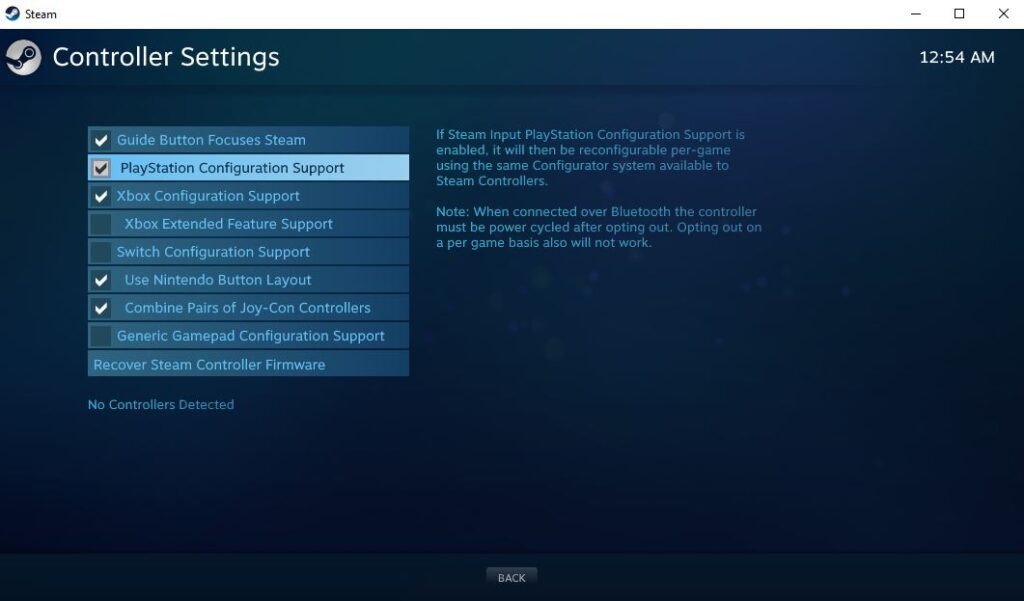
- Starten Sie nun Elden Ring und prüfen Sie, ob der Controller ordnungsgemäß funktioniert.
4. Deaktivieren Sie das Steam-Overlay.
Das Steam-Overlay ist nützlich, um im Spiel auf einige Steam-Optionen zuzugreifen, ohne die App selbst öffnen zu müssen. Es kann jedoch zu Störungen der Controller-Unterstützung kommen, sodass Sie möglicherweise nicht damit spielen können.
Durch Deaktivieren des Overlays für Elden Ring wird das Problem gelöst und Sie können den Controller ungehindert verwenden.
- Gehen Sie zu Steam > Bibliothek.
- Klicken Sie mit der rechten Maustaste auf Elden Ring und dann mit der linken Maustaste auf Eigenschaften.
- Klicken Sie auf „Allgemein“ und deaktivieren Sie das Kontrollkästchen „Steam-Overlay im Spiel aktivieren“.
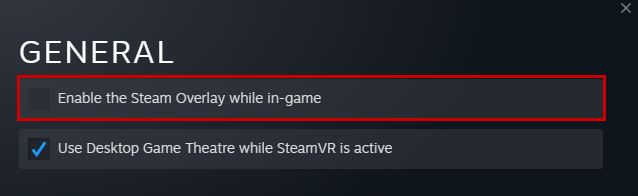
- Starten Sie jetzt das Spiel, um die Controller-Eingabe zu überprüfen.
5. Ändern Sie die Steam-Eingabeeinstellungen pro Spiel
Mit den Steam-Eingabeeinstellungen pro Spiel können Sie die Controller-Anwendungsoptionen „erzwingen“. Dadurch können Sie nicht nur das Layout des Controllers optimieren, sondern auch viele andere Einstellungen. Sobald Sie den Controller nach Ihren Wünschen konfiguriert haben, speichern Sie die Einstellungen und starten Sie das Spiel neu.
Befolgen Sie dazu die folgenden Schritte:
- Öffnen Sie Steam und wählen Sie oben rechts das Symbol für den Big Picture-Modus aus.
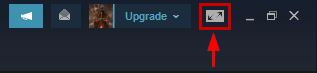
- Gehen Sie zu Bibliothek > Spiele > Elden Ring.
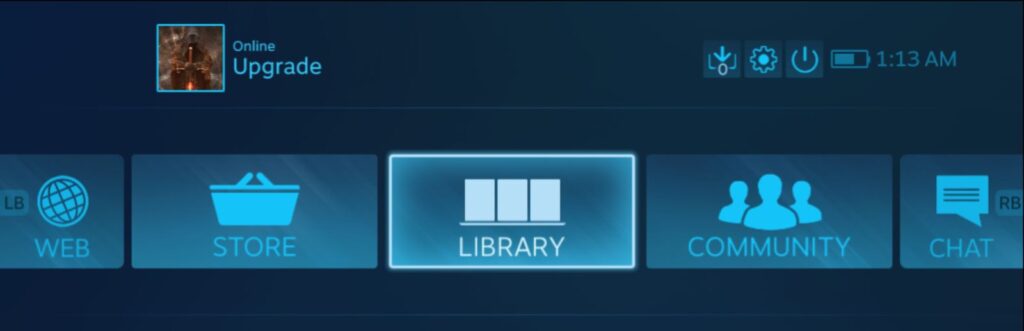
- Klicken Sie auf Spiel verwalten > Steam-Eingabe > Controller-Optionen.
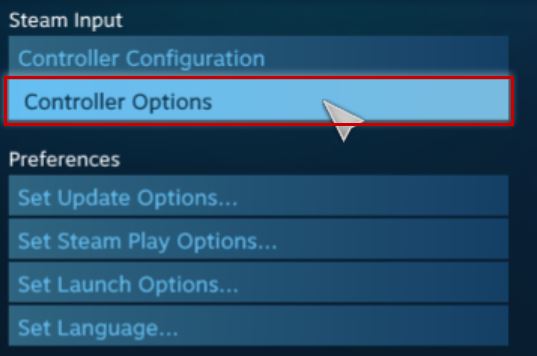
- Klicken Sie abschließend auf die Option „Erzwungen aktiviert“ und starten Sie Elden Ring neu.
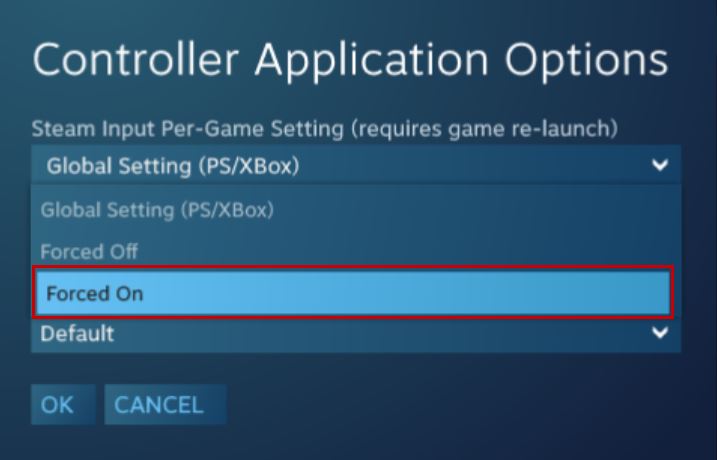
Hinweis: Wenn die Option „Erzwungenes Ein“ bereits aktiviert war, ändern Sie sie in „Erzwungenes Aus“ und prüfen Sie, ob sie funktioniert.
6. Deaktivieren Sie Controller-Softwareprogramme, die nicht verwendet werden.
Dass der Controller in Elden Ring nicht funktioniert, liegt auch daran, dass mehrere Controller-Softwareprogramme auf Ihrem Computer ausgeführt werden. Dies kann leider zu einem Konflikt zwischen den Softwareprogrammen führen und dazu führen, dass das Spiel den Controller, den Sie verwenden möchten, nicht unterstützt.
Dennoch können die anderen Programme mit den folgenden Schritten einfach über den Task-Manager geschlossen werden:
- Öffnen Sie den Task-Manager, indem Sie gleichzeitig Strg+Umschalt+Esc drücken.
- Suchen Sie auf der Registerkarte „Prozesse“ nach der zusätzlichen Controller-Software.
- Klicken Sie mit der rechten Maustaste darauf und wählen Sie Aufgabe beenden.
- Starten Sie das Spiel jetzt und spielen Sie mit Ihrem Controller.
7. Trennen Sie alle anderen Bluetooth-Geräte.
Mit der Zeit können Bluetooth-Verbindungen instabil und langsam werden, was dazu führt, dass angeschlossene Peripheriegeräte nicht richtig reagieren.
Wenn Sie Ihren Controller daher über Bluetooth verbunden haben, sollten Sie die Verbindung zu den anderen verbundenen Geräten trennen. Trennen Sie anschließend auch die Bluetooth-Verbindung auf Ihrem Controller. Suchen Sie nun nach neuen Geräten, um den Controller anzuschließen, und schließen Sie ihn erneut an.
Starten Sie abschließend Elden Ring und der Controller beginnt nun zu funktionieren.
8. Aktualisieren Sie die Controller-Treiber.
Obwohl Controller-Updates nicht so häufig vorkommen, ist es dennoch eine gute Idee, zu prüfen, ob ein neuer Controller veröffentlicht wurde. Dies verbessert nicht nur den Controller, sondern macht ihn auch besser mit dem neuesten Patch oder der neuesten Version verschiedener Spiele kompatibel.
So aktualisieren Sie den Treiber für Ihren Controller:
- Wählen Sie Geräte-Manager, nachdem Sie die Tasten Win + X gedrückt haben.
- Doppelklicken Sie auf das Menü „Mäuse und andere Zeigegeräte“.
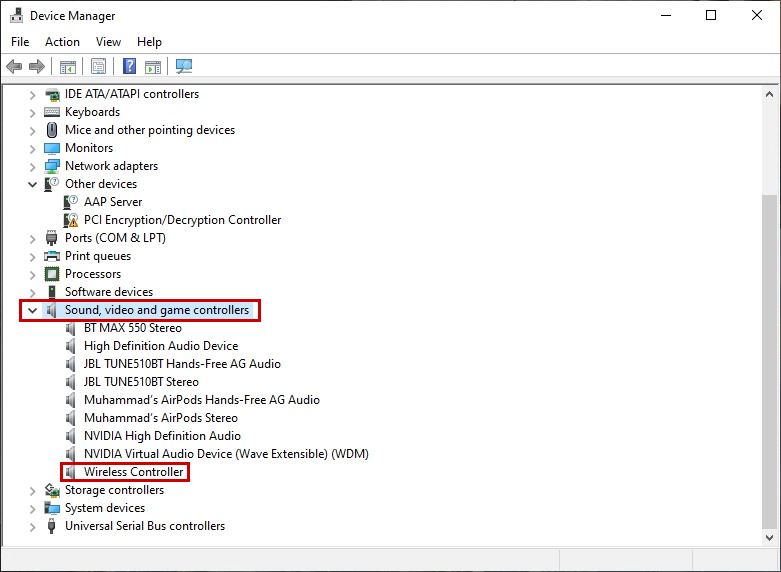
- Klicken Sie mit der rechten Maustaste auf den Controller und wählen Sie Treiber aktualisieren.
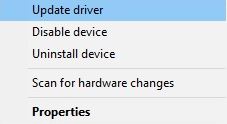
- Klicken Sie auf die Option Automatisch suchen.
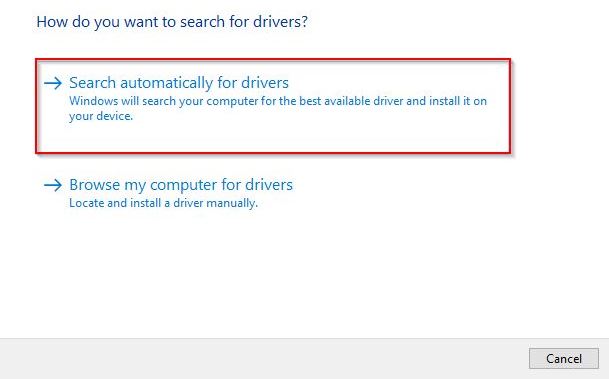
- Warten Sie, bis Windows nach dem Treiberupdate sucht und es installiert.
- Sie können das Update auch manuell von der Website des Herstellers herunterladen.






